安装Solr
您如果要在 Unix 兼容或 Windows 服务器上安装 Solr,通常只需简单地提取(或解压缩)下载包。
请您务必在启动 Solr 之前查看Solr系统要求一节。
可用 Solr 软件包
Solr 可从 Solr 网站获取。您可以在此下载最新版本的 Solr:https://lucene.apache.org/solr/mirrors-solr-latest-redir.html。
Solr 有三个独立的软件包:
- solr-7.0.0.tgz:适用于 Linux / Unix / OSX 系统
- solr-7.0.0.zip:适用于 Microsoft Windows 系统
- solr-7.0.0-src.tgz:Solr 源代码包。如果您想在 Solr 上开发而不使用官方的 Git 存储库,这将非常有用。
准备安装 Solr
当您开始使用 Solr 时,您需要做的就是将 Solr 发行档案解压到您选择的目录中。这将足以作为一个最初的开发环境,但在设置真正的开发和生产环境之前,请注意不要太过关注 "toy" 安装。
当您已经完成了对 Solr 的初始评估后,您需要注意计划您的实施。您可能需要在另一台服务器上重新安装 Solr 或制作集群化的 SolrCloud 环境。
当您准备好为生产环境安装 Solr 时,请参阅 “使用 Solr 到生产” 页面上提供的说明。
Tip:我需要什么大小的服务器?
强烈建议您花点时间考虑一下影响您的 Solr 实现的硬件大小的因素。一个非常好的博客文章, 讨论该考虑的问题的一个博客文章是:在抽象中调整硬件: 为什么我们没有一个明确的答案。
如何确定 Solr 安装的大小是一个复杂的问题, 它依赖于许多因素, 包括文档的数量和结构、您打算存储的字段数量、用户数等。
软件包安装
为了保持现在的简单的方式,请将 Solr 分发存档解压缩到您的本地主目录,例如在 Linux 上,请执行以下操作:
cd ~/
tar zxf solr-7.0.0.tgz一旦解压缩,您现在就可以使用下面的 “启动 Solr” 部分提供的说明运行 Solr 了。
目录布局
安装 Solr 之后,您将会看到以下的目录和文件:
- bin
此目录中包含几个重要的脚本,这些脚本将使使用 Solr 更容易。
- solr 和 solr.cmd
这是Solr 的控制脚本,也称为
bin/solr(对于 * nix)或者bin/solr.cmd(对于 Windows)。这个脚本是启动和停止 Solr 的首选工具。您也可以在运行 SolrCloud 模式时创建集合或内核、配置身份验证以及配置文件。 - post
Post Tool,它提供了用于发布内容到 Solr 的一个简单的命令行界面。
- solr.in.sh 和 solr.in.cmd
这些分别是为 * nix 和 Windows 系统提供的属性文件。在这里配置了 Java、Jetty 和 Solr 的系统级属性。许多这些设置可以在使用
bin/solr或者bin/solr.cmd时被覆盖,但这允许您在一个地方设置所有的属性。 - install_solr_services.sh
该脚本用于 * nix 系统以安装 Solr 作为服务。在 “将Solr用于生产 ” 一节中有更详细的描述。
- solr 和 solr.cmd
- contrib
Solr 的
contrib目录包含 Solr 专用功能的附加插件。 - dist
该
dist目录包含主要的 Solr .jar 文件。 - docs
该
docs目录包括一个链接到在线 Javadocs 的 Solr。 - example
该
example目录包括演示各种 Solr 功能的几种类型的示例。有关此目录中的内容的详细信息,请参阅下面的 Solr 示例。 - licenses
该
licenses目录包括 Solr 使用的第三方库的所有许可证。 - server
此目录是 Solr 应用程序的核心所在。此目录中的 README 提供了详细的概述,但以下是一些特点:
-
Solr 的 Admin UI(
server/solr-webapp) -
Jetty 库(
server/lib) -
日志文件(
server/logs)和日志配置(server/resources)。有关如何自定义 Solr 的默认日志记录的详细信息,请参阅配置日志记录一节。 -
示例配置(
server/solr/configsets)
-
Solr 示例
Solr 包括许多在开始时使用的示例文档和配置。如果您运行了 Solr 教程,您已经与这些文件中的某些文件进行了互动。
以下是 Solr 包含的示例:
这是一系列简单的 CSV、XML 和 JSON 文件,可以在首次使用 Solr 时使用bin/post。有关和这些文件一起使用bin/post的更多信息,请参阅 Post 工具。
此目录包含一些 DataImport Handler(DIH)示例,可帮助您开始在数据库、电子邮件服务器甚至 Atom 提要中导入结构化内容。每个示例将索引不同的数据集;有关这些示例的更多详细信息,请参阅 README。
该files目录为您提供了一个基本的搜索 UI,可以用于文档(例如 Word 或 PDF),您可能已经存储在本地。有关如何使用此示例的详细信息,请参阅README。
该films目录包含一组关于电影的强大数据,包括三种格式:CSV、XML 和 JSON。有关如何使用此数据集的详细信息,请参阅 README。
启动 Solr
Solr 包括一个名为 bin/solr(对于Linux / MacOS系统)或者 bin\solr.cmd(对于 Windows 系统)的命令行界面工具。此工具允许您启动和停止 Solr、创建核心和集合、配置身份验证和检查系统的状态。
要使用它来启动 Solr,您只需输入:
bin/solr start如果您正在运行 Windows,则可以通过运行 bin \ solr 来启动 Solr。
bin\solr.cmd start这将在后台启动 Solr,监听端口 8983。
当您在后台启动 Solr 时,脚本将等待确认 Solr 在正确启动后再返回到命令行提示符。
Tip:Solr CLI 的所有选项都在 "Solr 控制脚本参考" 部分中介绍。使用特定捆绑示例启动 Solr
Solr 还提供了一些有用的例子来帮助您了解主要功能。您可以使用该 -e 标志启动这些示例。例如,要启动 "techproducts" 示例,您可以执行以下操作:
bin/solr -e techproducts目前,您可以运行的可用示例是:techproducts、dih、schemaless 和 cloud。有关每个示例的详细信息,请参阅运行示例配置一节。
Note:SolrCloud 入门:
运行 cloud 示例以 SolrCloud 模式启动 Solr。有关在 cloud 模式下启动 Solr 的更多信息,请参阅“SolrCloud入门”部分。检查 Solr 是否正在运行
如果您不确定 Solr 是否在本地运行,则可以使用 status 命令:
bin/solr status这将搜索在您的计算机上运行的 Solr 实例,然后收集有关它们的基本信息,如版本和内存使用情况。
Solr 正在运行。如果您需要有说服力的证明,请使用 Web 浏览器查看管理控制台:http://localhost:8983/solr/
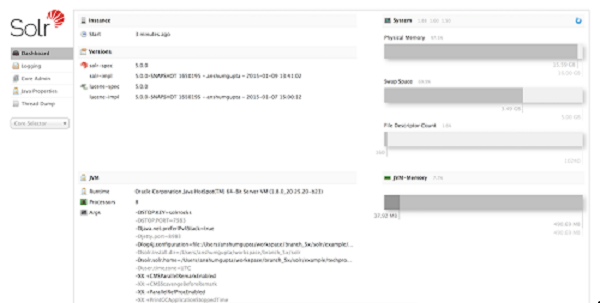
如果 Solr 未运行,您的浏览器将提示无法连接到服务器。请检查您的端口号,然后进行重试。
创建核心
如果您没有使用示例配置启动 Solr,则需要创建一个核心才能进行索引和搜索。您可以运行以下操作:
bin/solr create -c <name>这将创建一个使用数据驱动模式的核心,当您将文档添加到索引时,该模式会尝试猜测正确的字段类型。
要查看创建新核心的所有可用选项,请执行以下操作:
bin/solr create -help
 免费AI编程助手
免费AI编程助手




更多建议: